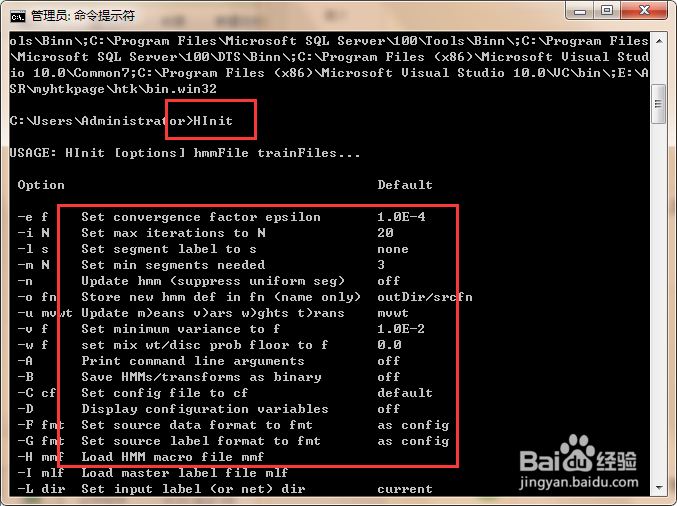1、打开指令窗口:找到win7的命令窗口;如下图所示。对于如何找到命令窗口,请参见引用的经验“win7如何打开命令窗口”,该经验中给出了多重打开的方法。

2、确定变量名:确定我们要添加的变量,比如这里选择“path”变量,该变量是这是可执行文件的路径的。path就是运行的环境变量。
3、找路径1:在“文档管理器”找到我们要添加可执行文件的目录的路径,如下图所示,这是我们的路径位置;也就是打开自己添加的目录文件夹;我们从图中可以看到,这里面确实是一堆可执行文件;

4、找路径2:单击窗口中上面的路径框;接着选中并单击鼠标右键;在右键的下拉菜单中选中“复制”;

5、修改前验证:然后,回到命令框;我们先试验一下,在没有添加路径的时候,我们先执行一下其中的一个命令;比如“HInit”指令;如图所示;我们可以看到该命令无法执行;

6、修改:接着,我们开始输入添加变量的指令如图中所示

7、修改后验证:接着我们再执行一下第五步所执行的指令“HInit”;看看是不是可以完全执行了。